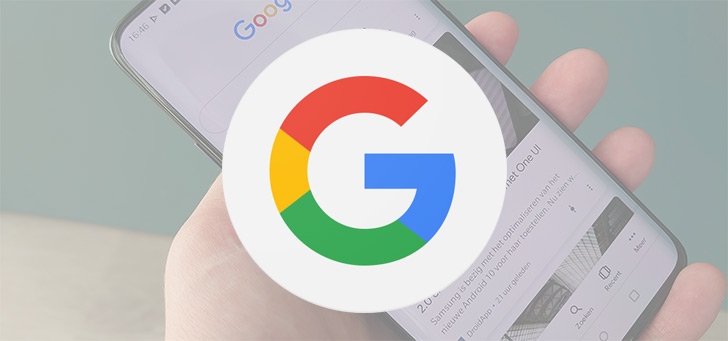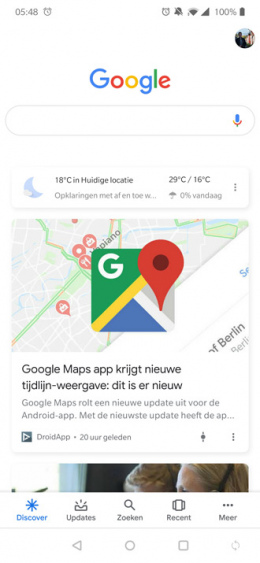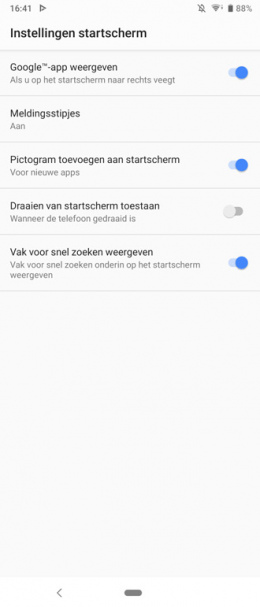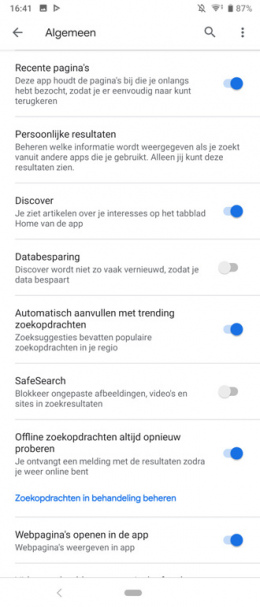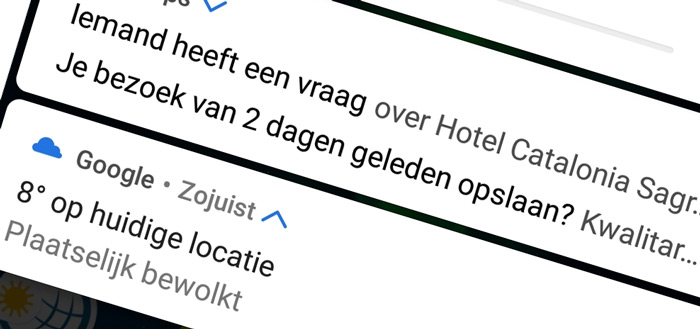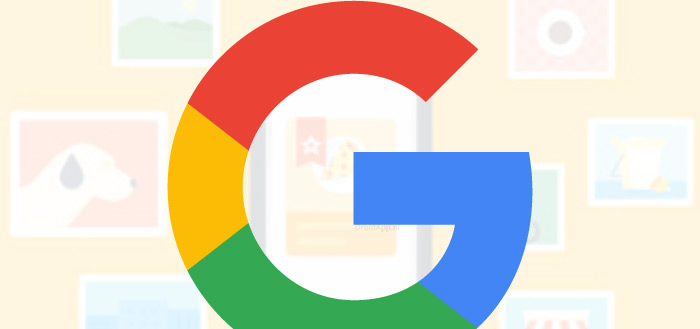Google Feed is voor velen een handige functie binnen Android; het schotelt gepersonaliseerd nieuws voor. Maar misschien zit jij er niet op te wachten. Wij leggen uit hoe je Google Discover met de Google Feed kunt uitschakelen.
Google Feed en Discover uitschakelen
Android zit boordevol mogelijkheden en één daarvan is de Google Feed. Het verschilt per telefoon hoe je deze kunt bereiken. Bij de meeste smartphones kun je dit overzicht tevoorschijn toveren door van links naar rechts te vegen over het startscherm. Bij OnePlus en sommige andere fabrikanten heb je geen directe swipe-optie, maar kun je de feed openen via de app ‘Google’ in het menu.
Je ziet dan tal van nieuwsartikelen, gebaseerd op jouw persoonlijke interesses. Het gehele overzicht wordt Google Discover genoemd, terwijl de inhoud Google Feed wordt genoemd. Bij ieder nieuwsartikel kun je aangeven of je hier meer van wilt zien, of juist minder. Het kan zomaar zijn dat je de berichten van DroidApp hier terugvindt.
Google Feed uitschakelen
Echter, niet iedereen zit te wachten op deze nieuws-feed die je opent door naar de zijkant te swipen. In dat geval kun je Google Discover en Google Feed uitschakelen. Om te beginnen schakelen we eerst de Google Feed uit. Hiermee verwijder je de berichten in het overzicht, maar kun je het scherm nog wel gebruiken om een zoekopdracht uit te voeren. Wil je dat ook niet, dan kun je gelijk naar de tip hieronder; “Google Discover uitschakelen”.
- Open de Google Feed via de Google-app of door van links naar rechts over het startscherm te vegen.
- Tik bovenin op de drie puntjes en kies voor ‘instellingen’.
- Ga naar ‘Algemeen’
- Zoek de optie ‘Discover’ en zet het palletje op grijs (standaard blauw). De feed is dan leeg en niet meer gevuld met artikelen.
Google Discover uitschakelen
Dan is het zaak om Google Discover uit te schakelen.
- Houdt het startscherm een paar tellen ingedrukt.
- Selecteer de optie ‘Instellingen startscherm’.
- Zet hier het palletje op grijs bij de optie ‘Google-app weergeven’. Sommige fabrikanten gebruiken andere benamingen, zo noemt LG het bijvoorbeeld ‘Google Feed’.
Dit waren de stappen. Je hebt nu geen hinder meer van de Google Feed. Middels bovenstaande stappen kun je de Feed en Discover ook weer inschakelen. Het is niet mogelijk de applicatie te verwijderen van je smartphone.
Heb je de Google Feed uitgeschakeld, maar wil je niets van het Android-nieuws missen. Dan kun je via onderstaande button de DroidApp App installeren uit de Google Play Store.